Добрый день Я недавно написал статья о создании отказоустойчивого кластера XenDesktop. В статье рассмотрен теоретический вопрос построения XD-кластера, описаны его топология и преимущества.
Но это была теория.
Давайте немного потренируемся:
Напомню, что нам необходимо установить на 6 серверов, напомню их назначение и названия, которые будут фигурировать в тексте: 2 веб-сервера Citrix (WA-01,WA-02) 2 сервера приложений XenDesktop (DDC-01, DDC-02) 1 сервер базы данных (БД) 1 сервер лицензий (Лицензия)Начнем с установки:
— С установочного диска запустите AutoSelect.exe, нажмите «Установить XenDesktop».

— Внимательно читаем и принимаем лицензионное соглашение 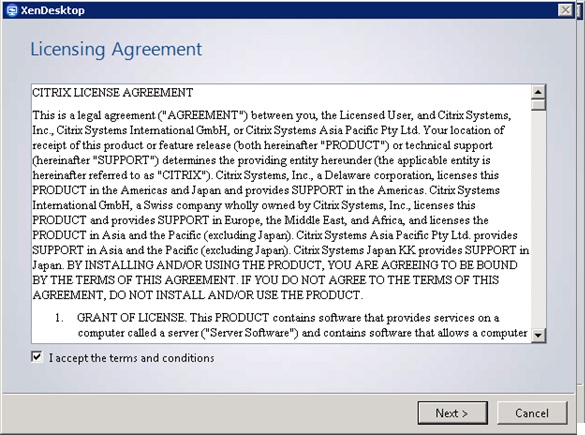
-Изначально устанавливаем 2 сервера DDC (выбираем для управления XD Controller, Desktop Director и Desktop Studio).
Мы не устанавливаем SQL Server Express, потому что.
Мы используем существующий сервер MSSQL. 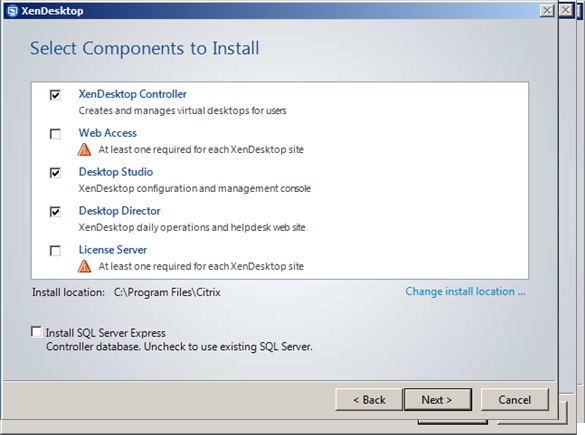
-Нажмите «Установить».
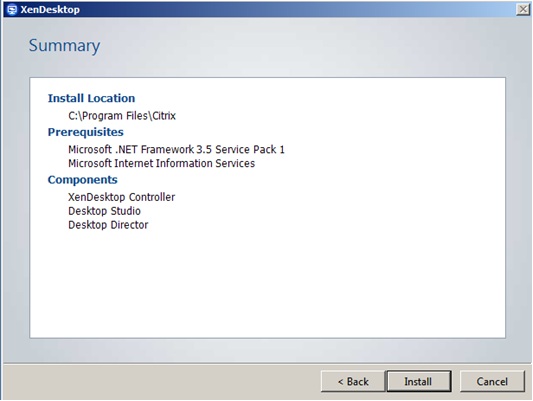
- установлена первая часть (сервер DDC-01 по схеме выше) 
-Теперь устанавливаем ВЕБ-сервер (WA-01).
В поле компонентов выбираем только Web Access и указываем FQDN-имя уже установленного Citrix Desktop Controller (в нашем случае DDC-01) 
-Установка завершена, нажимаем Закрыть 
Мы завершили только половину установки Citric Desktop Controller и серверов веб-доступа; по первоначальному плану они будут дублироваться, поэтому я не буду описывать аналогичную процедуру установки серверов WA-02 и DDC-02, а перейду к следующему этапу — серверу лицензий и серверу базы данных.
Роль сервера лицензий можно установить на любой ПК с Windows или использовать бесплатную версию.
В моем случае это отдельный ПК с Windows.
Установка сервера лицензий аналогична описанной выше, только необходимо установить роль сервера лицензий из дистрибутива XenDesktop. 
Рекомендую скачать последнюю версию (в моем случае Windows-версию) сервера лицензий Citrix с официального сайта (можно скачать здесь ).
Установить Citrix LS просто:
-Начать установку 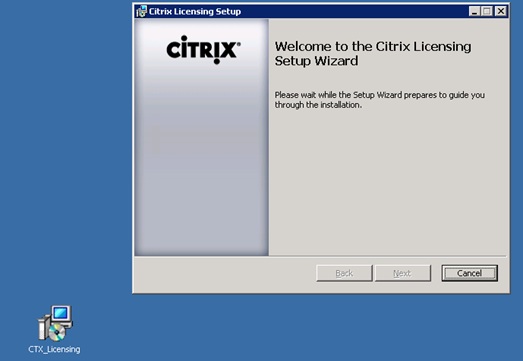
-Ещё раз ВНИМАТЕЛЬНО читайте лицензионное соглашение 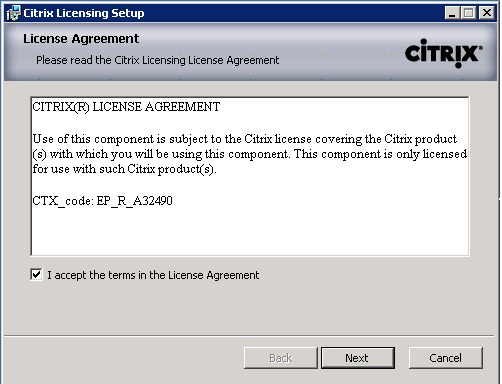
-Здесь все ясно 
-Ох.
как быстро 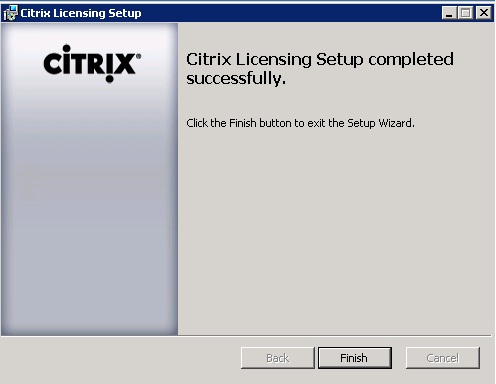
-Проверка настроек по умолчанию 
Аналогично вышеописанному, нам остаётся только установить серверы DDC-02 и WA-02 (на их установке я не буду концентрироваться, так как всё идентично).
В результате мы имеем:
2 установленных сервера Citrix XenDesktop с ролью веб-доступа (WA-01, WA-02) 2 установленных сервера XD с ролями Citrix Desktop Controller/Desktop Director 1 сервер с установленным сервером лицензий Citric Все готово к началу работы.ой, база данных не настроена - скажите вы, и точно пора ее настраивать, тем более, что там самое вкусное.
Перейдем к настройке базы данных.
Создаем базу данных CitrixXenDesktopDB на существующем SQL-сервере (хотя вы можете назвать базу как угодно, и процесс создания не входит в рамки данной статьи) 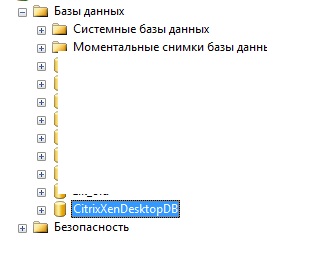
Теперь настройки соединения между сервером Citrix и базой данных
-Запустите Citrix Desktop Studio (я запускал ее на сервере DDC-01)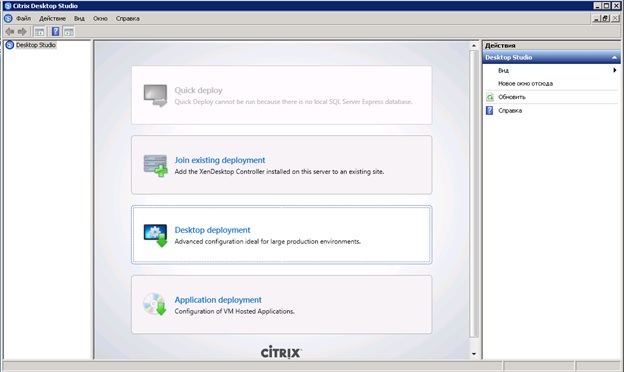
-Выберите «Развертывание рабочего стола», откроется окно подключения к базе данных.

Настоятельно рекомендую вам прописать все необходимые права на базу данных путем выполнения скриптов.
Все очень просто, в поле расположение сервера указываем наш сервер базы данных, создаем базу данных на этом сервере MSSQL и в поле Имя базы данных вводим имя базы данных и нажимаем кнопку Создать скрипт базы данных.
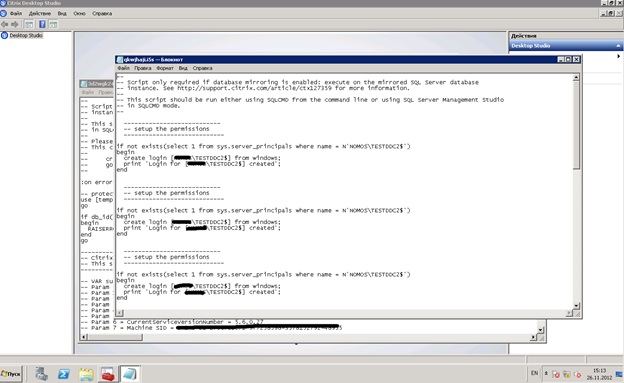
-Остается только выполнить эти скрипты один за другим на SQL-сервере.


-После этого, если все выполнено правильно, проверка соединения проходит успешно.
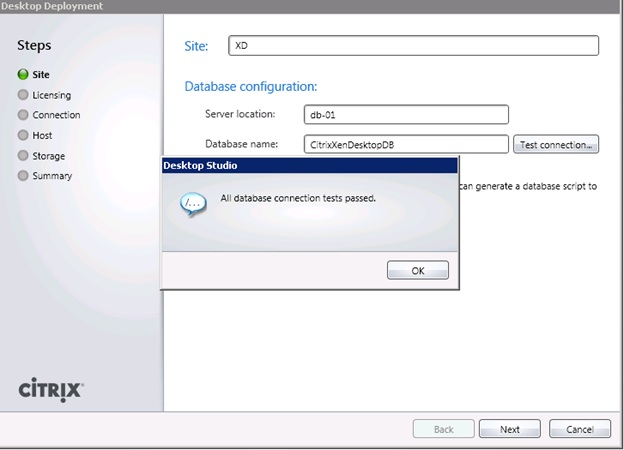
-На следующем этапе указываем имя установленного сервера лицензий, и спокойно пользуемся бесплатной 30-дневной версией.
(или укажите имеющиеся у вас файлы лицензии) 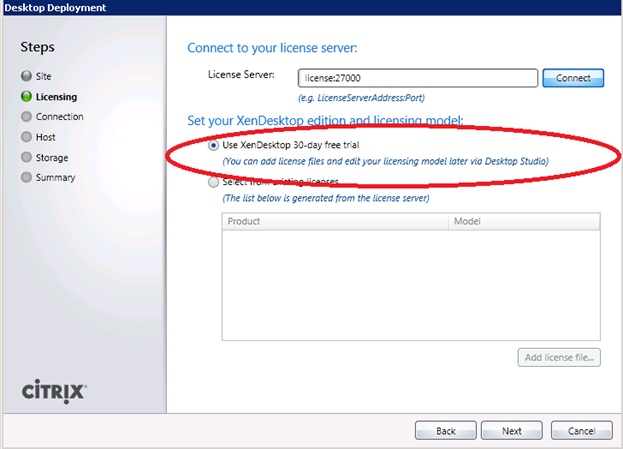
-Я пропускаю этап настройки подключения к хосту, потому что.
у каждого оно может быть свое.
В моем случае это VMware (А сочетание, например, XenDesktop и Vmware — это тема отдельной статьи).

-Проверьте введенные данные и нажмите «Готово».

-На сервере DDC-02 выбираем «Присоединиться к существующему развертыванию».
В открывшемся поле укажите вновь настроенный сервер Citrix XD (DDC-01) 
-Система выдаст сообщение об обновлении базы, соглашаемся и в итоге получаем 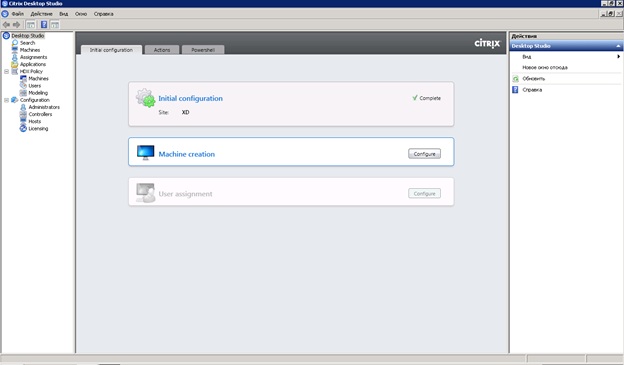
-Проверка настроек контроллера 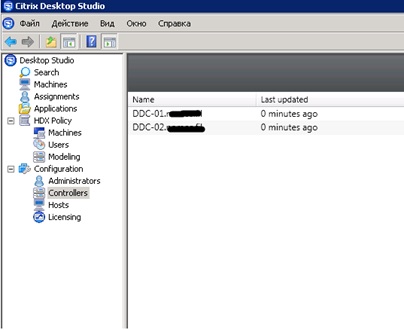
Полученные результаты:
Мы получили полноценный кластер XenDesktop. как видно на картинке ниже:
P.S.
Я постарался подробно, но в то же время наглядно представить механизм установки одного из компонентов кластера XenDesktop. Просто потому, что такого описания нигде нет, и тот, кому нужно отказоустойчивое решение, просто бродит по Интернету.И не находит ответа.
Надеюсь, что статья кому-нибудь поможет.
Что осталось за кадром???
Настройка клиентов, развертывание виртуальных таблиц, подключение хостов.ну и еще что-то.
Думаю, это тема отдельных статей.
Оригинальная статья здесь Теги: #Виртуализация #vdi #Citrix #xendesktop

-
Канеман, Даниэль
19 Oct, 24 -
Фестиваль Деловых Игр Во Вгби
19 Oct, 24 -
Ошибки Нехватки Места В Java-Программах
19 Oct, 24 -
Чувствительная Клавиатура
19 Oct, 24


